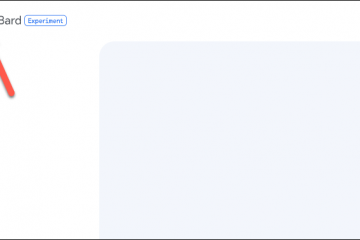Nếu bạn là người sử dụng cả thiết bị của Google và Apple, bạn có thể gặp rắc rối khi quản lý danh bạ của mình trên cả hai nền tảng. Tuy nhiên, nếu bạn đồng bộ hóa danh bạ Google với iPhone của mình thông qua iCloud, quá trình này có thể dễ quản lý hơn nhiều. Trong bài viết này, chúng tôi sẽ hướng dẫn bạn các bước để đồng bộ hóa Danh bạ Google với iPhone bằng iCloud.
Tìm hiểu cách đồng bộ hóa Danh bạ Google của bạn với iPhone bằng iCloud
h2>
Đồng bộ hóa danh bạ Google với iPhone của bạn thông qua iCloud là một cách đơn giản và hiệu quả để quản lý danh bạ của bạn trên cả hai nền tảng. Bằng cách làm theo các bước được nêu trong bài viết này, bạn có thể dễ dàng truy cập và quản lý tất cả danh bạ Google trên iPhone của mình.
Trước tiên, bạn cần đăng nhập vào tài khoản Google của mình trên iPhone. Mở ứng dụng Cài đặt trên iPhone của bạn, sau đó cuộn xuống và nhấn vào Danh bạ. Tiếp theo, nhấn vào Thêm tài khoản và chọn Google. Làm theo lời nhắc để nhập thông tin đăng nhập tài khoản Google của bạn. Nếu bạn đã có tài khoản Gmail được đồng bộ hóa với iPhone của mình, bạn không phải thêm tài khoản mới để đồng bộ hóa Danh bạ Google của mình. Thực hiện theo bước 2 cho đến tab Tài khoản rồi nhấn vào tài khoản hiện có. Sau đó, chỉ cần chuyển công tắc cho Danh bạ sang BẬT.
Giờ đây, bạn đã đồng bộ hóa danh bạ Google của mình với iCloud, bạn có thể truy cập chúng trên iPhone của mình. Để thực hiện việc này, hãy mở ứng dụng Danh bạ trên iPhone của bạn. Bạn sẽ thấy tất cả các địa chỉ liên hệ trên Google của mình được liệt kê ở đó. Bạn cũng có thể tìm kiếm các liên hệ cụ thể bằng cách nhập tên của họ vào thanh tìm kiếm ở đầu màn hình.
Sau khi các liên hệ trên Google của bạn được đồng bộ hóa với iPhone, bạn có thể quản lý chúng giống như bất kỳ liên hệ nào khác trên điện thoại của bạn. điện thoại Iphone. Bạn có thể thêm các liên hệ mới, chỉnh sửa các liên hệ hiện có và xóa các liên hệ nếu cần. Mọi thay đổi bạn thực hiện sẽ được đồng bộ hóa với iCloud và tài khoản Google của bạn, vì vậy chúng sẽ khả dụng trên tất cả các thiết bị của bạn.
Chúng tôi hy vọng hướng dẫn này đã giúp bạn tìm hiểu cách đồng bộ hóa Danh bạ Google với iPhone bằng iCloud. Nếu bạn có bất kỳ câu hỏi nào, hãy cho chúng tôi biết trong phần nhận xét bên dưới.
Đọc thêm: